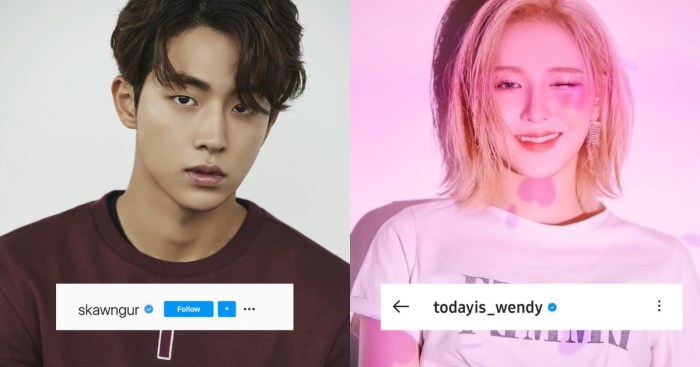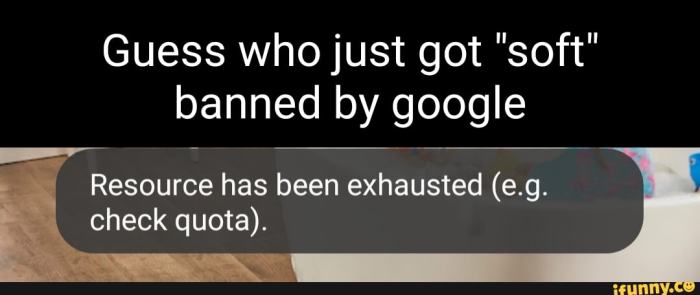Cara Memindahkan Foto Dari Penyimpanan Internal Ke Kartu SD: Bosan penyimpanan internal penuh sesak oleh foto-foto kenangan? Jangan khawatir, memindahkannya ke kartu SD ternyata lebih mudah daripada yang kamu bayangkan! Artikel ini akan memandu kamu langkah demi langkah, dari memanfaatkan aplikasi bawaan ponsel hingga menggunakan aplikasi pihak ketiga yang canggih. Siap-siap untuk ruang penyimpanan lega dan galeri foto yang lebih terorganisir!
Artikel ini akan membahas berbagai metode untuk memindahkan foto dari penyimpanan internal ke kartu SD, mulai dari menggunakan aplikasi pengelola file bawaan hingga aplikasi pihak ketiga. Kita akan mengeksplorasi kelebihan dan kekurangan masing-masing metode, menangani potensi masalah, dan memastikan proses pemindahan foto berjalan lancar dan aman. Dengan panduan lengkap ini, kamu akan mampu mengelola foto-foto berharga dengan efisien dan efektif.
Memindahkan Foto dari Penyimpanan Internal ke Kartu SD: Cara Memindahkan Foto Dari Penyimpanan Internal Ke Kartu Sd
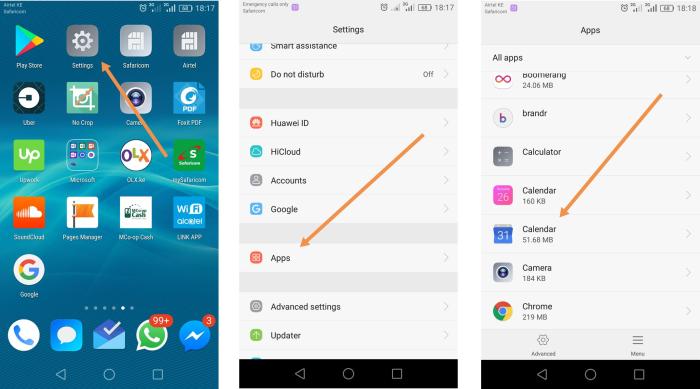
Hai semuanya! Pernah merasa penyimpanan internal HP kamu penuh sesak gara-gara foto-foto liburan atau koleksi selfie yang nggak ada habisnya? Tenang, masalah ini gampang banget diatasi kok! Artikel ini akan memandu kamu langkah demi langkah untuk memindahkan foto-foto kesayanganmu dari penyimpanan internal ke kartu SD, dengan mudah dan aman. Kita akan eksplor dua metode utama: menggunakan file manager bawaan dan aplikasi pihak ketiga.
Siap-siap, yuk, kita mulai!
Memindahkan Foto Menggunakan File Manager Bawaan

File manager bawaan di setiap smartphone Android biasanya menyediakan fitur untuk memindahkan file. Cara kerjanya relatif sama, namun antarmuka dan fitur tambahannya bisa sedikit berbeda. Berikut langkah-langkah umum yang bisa kamu ikuti:
- Buka aplikasi File Manager bawaan di HP kamu. Biasanya ikonnya berupa folder atau dokumen.
- Cari folder “Pictures” atau “DCIM” di penyimpanan internal. Di sinilah biasanya foto-foto kamu tersimpan.
- Pilih foto atau folder foto yang ingin kamu pindahkan.
- Tekan tombol “Pindahkan” atau ikon serupa. Lokasi penyimpanan biasanya ditunjukkan dengan ikon folder.
- Pilih kartu SD sebagai tujuan penyimpanan.
- Tunggu hingga proses pemindahan selesai. Lama prosesnya tergantung jumlah dan ukuran foto.
Ilustrasi: Bayangkan sebuah screenshot yang menampilkan tampilan file manager bawaan dengan folder “Pictures” yang dipilih, lalu menu konteks “Pindahkan” muncul, dan selanjutnya jendela pemilihan lokasi penyimpanan yang menampilkan opsi “Penyimpanan Internal” dan “Kartu SD”. Setelah memilih “Kartu SD”, progress bar akan menunjukkan persentase pemindahan foto.
| Nama Aplikasi | Antarmuka | Fitur Tambahan | Kemudahan Penggunaan |
|---|---|---|---|
| File Manager Samsung (One UI) | Modern, intuitif, dengan tampilan kartu. | Pencarian file yang canggih, dukungan cloud storage. | Sangat mudah, bahkan untuk pengguna pemula. |
| Files by Google | Minimalis, fokus pada fungsionalitas. | Integrasi dengan Google Drive, fitur pembersihan penyimpanan. | Sederhana dan mudah dipahami. |
| Xiaomi File Manager (MIUI) | Desain yang sedikit lebih kompleks, banyak fitur tersembunyi. | Manajemen file yang komprehensif, termasuk fitur kompresi. | Sedikit lebih rumit daripada aplikasi lain, butuh sedikit penyesuaian. |
Potensi masalah saat memindahkan foto menggunakan file manager bawaan antara lain: kekurangan ruang penyimpanan di kartu SD, file yang rusak, atau kesalahan sistem. Solusi: Pastikan kartu SD memiliki ruang yang cukup, periksa integritas file sebelum memindahkannya, dan restart HP jika terjadi error.
Contoh skenario memindahkan 100 foto berukuran 5MB: Prosesnya akan memakan waktu beberapa menit, tergantung kecepatan prosesor dan kartu SD. Sebaiknya jangan melakukan aktivitas lain yang berat selama pemindahan berlangsung untuk mencegah error.
Alur kerja memindahkan folder foto yang berisi subfolder: Ikuti langkah-langkah di atas, tetapi pastikan kamu memilih folder utama yang berisi semua subfolder foto. File manager akan secara otomatis memindahkan seluruh isi folder, termasuk subfoldernya.
Memindahkan Foto Menggunakan Aplikasi Pihak Ketiga, Cara Memindahkan Foto Dari Penyimpanan Internal Ke Kartu Sd

Ada banyak aplikasi pihak ketiga yang menawarkan fitur manajemen file lebih canggih daripada file manager bawaan. Beberapa rekomendasi meliputi ES File Explorer, Solid Explorer, dan Astro File Manager. Keunggulannya antara lain: fitur tambahan seperti kompresi file, sinkronisasi cloud, dan dukungan untuk berbagai format file. Kekurangannya, beberapa aplikasi mungkin menampilkan iklan atau memerlukan pembelian versi premium untuk fitur lengkap.
Langkah-langkah menggunakan ES File Explorer (contoh): Buka aplikasi, cari folder “Pictures”, pilih foto yang ingin dipindahkan, tekan tombol “Move”, pilih kartu SD sebagai tujuan, dan tunggu hingga proses selesai. ES File Explorer juga menawarkan fitur pengelolaan file yang lebih canggih, seperti membuat folder baru, mengganti nama file, dan bahkan kompresi file.
Perbandingan aplikasi pihak ketiga dengan file manager bawaan: Aplikasi pihak ketiga umumnya menawarkan fitur lebih lengkap dan fleksibel, tetapi mungkin membutuhkan lebih banyak ruang penyimpanan dan izin akses. File manager bawaan lebih sederhana dan terintegrasi dengan sistem, tetapi fiturnya lebih terbatas.
Memindahkan foto dari aplikasi galeri langsung ke kartu SD: Beberapa aplikasi pihak ketiga memungkinkan hal ini, namun biasanya memerlukan izin akses ke galeri. Prosesnya bervariasi tergantung aplikasi yang digunakan.
| Nama Aplikasi | Dukungan Format File | Fitur Tambahan |
|---|---|---|
| ES File Explorer | Hampir semua format file, termasuk gambar, video, dan dokumen. | Kompresi file, sinkronisasi cloud, pengelolaan jaringan. |
| Solid Explorer | Dukungan format file yang luas, termasuk format gambar RAW. | Antarmuka yang modern dan intuitif, fitur dual-panel. |
| Astro File Manager | Mendukung berbagai format file, termasuk arsip. | Fitur berbagi file, pengelolaan penyimpanan yang komprehensif. |
Pertimbangan Sebelum Memindahkan Foto
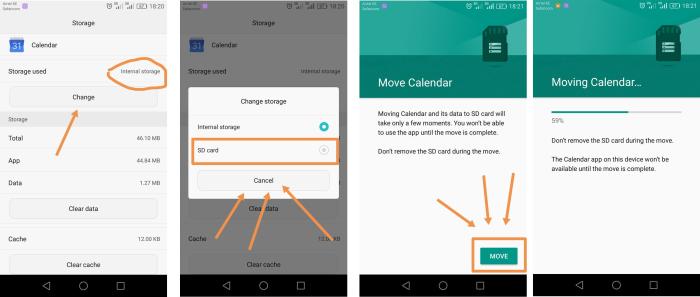
Sebelum memulai proses pemindahan, ada beberapa faktor penting yang perlu dipertimbangkan untuk memastikan proses berjalan lancar dan aman.
- Kapasitas penyimpanan kartu SD: Pastikan kartu SD memiliki ruang yang cukup untuk menampung semua foto yang akan dipindahkan. Jika ruang penyimpanan terbatas, hapus beberapa file yang tidak penting atau gunakan kartu SD dengan kapasitas yang lebih besar.
- Tipe file foto: Pastikan file manager atau aplikasi pihak ketiga yang kamu gunakan mendukung format file foto yang kamu miliki (JPEG, PNG, RAW, dll.).
- Kecepatan transfer data: Kecepatan transfer data dipengaruhi oleh kecepatan kartu SD dan kecepatan prosesor HP. Kartu SD yang lebih cepat akan mempercepat proses pemindahan, terutama untuk foto dalam jumlah besar.
Ilustrasi masalah kapasitas penyimpanan terbatas: Bayangkan kamu mencoba memindahkan 5000 foto berukuran besar ke kartu SD yang hanya memiliki kapasitas 8GB. Proses pemindahan akan gagal karena ruang penyimpanan tidak mencukupi. Solusi: Hapus beberapa file yang tidak penting di kartu SD, gunakan kartu SD dengan kapasitas lebih besar, atau pindahkan foto secara bertahap.
Langkah-langkah memeriksa kapasitas penyimpanan internal dan kartu SD: Buka pengaturan HP, cari opsi “Penyimpanan”, dan kamu akan melihat kapasitas total dan ruang yang tersisa di penyimpanan internal dan kartu SD.
Dampak kecepatan kartu SD: Kartu SD yang lambat akan memperlama proses pemindahan foto, terutama untuk foto berukuran besar dan dalam jumlah banyak. Sebaiknya gunakan kartu SD dengan kelas kecepatan yang tinggi (misalnya, UHS-I atau UHS-II) untuk mempercepat proses.
Potensi risiko kehilangan data: Risiko kehilangan data bisa terjadi karena kesalahan sistem, file yang rusak, atau kartu SD yang bermasalah. Solusi pencegahan: Selalu backup foto-foto penting kamu ke cloud storage atau perangkat lain, periksa integritas file sebelum pemindahan, dan gunakan kartu SD berkualitas baik dari merek ternama.
Mengatasi Masalah Umum
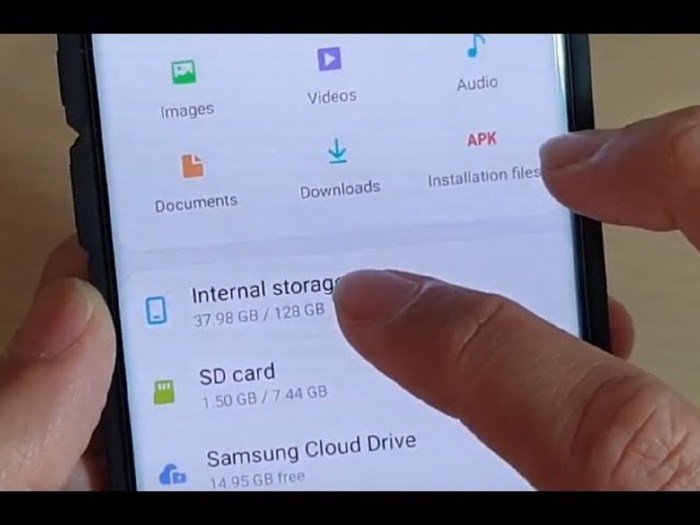
Selama proses pemindahan, beberapa masalah umum mungkin terjadi. Berikut panduan pemecahan masalahnya.
- Kesalahan “Insufficient Storage Space”: Berarti kartu SD atau penyimpanan internal kamu penuh. Hapus beberapa file yang tidak penting atau gunakan penyimpanan yang lebih besar.
- File rusak (“File Corrupted”): File mungkin rusak selama proses pemindahan. Coba pindahkan ulang file tersebut atau gunakan software pemulihan data.
- Foto tidak muncul di kartu SD: Periksa apakah kamu telah memilih lokasi penyimpanan yang benar. Restart HP dan periksa kembali.
- Verifikasi pemindahan foto: Setelah pemindahan selesai, periksa jumlah dan ukuran foto di kartu SD untuk memastikan semua foto telah berhasil dipindahkan.
- Memindai dan memperbaiki file foto yang rusak: Gunakan software pemulihan data atau aplikasi khusus untuk memindai dan memperbaiki file foto yang rusak.
Mengatasi penyimpanan internal yang penuh sesak kini bukan lagi mimpi buruk. Dengan memahami berbagai metode dan tips yang telah dibahas, memindahkan foto ke kartu SD menjadi proses yang mudah dan terkendali. Ingatlah untuk selalu mempertimbangkan kapasitas kartu SD, kecepatan transfer data, dan selalu melakukan backup untuk mencegah kehilangan data berharga. Selamat menikmati ruang penyimpanan yang lega dan galeri foto yang lebih rapi!
Area Tanya Jawab
Apa yang harus dilakukan jika proses pemindahan terhenti di tengah jalan?
Coba periksa koneksi antara kartu SD dan perangkat. Pastikan kartu SD terpasang dengan benar dan tidak rusak. Jika masalah berlanjut, coba restart perangkat.
Bagaimana cara memindahkan video juga ke kartu SD?
Metode yang sama dapat digunakan untuk memindahkan video. Gunakan aplikasi pengelola file atau aplikasi pihak ketiga dan ikuti langkah-langkah yang serupa.
Apakah memindahkan foto ke kartu SD akan memperlambat kinerja ponsel?
Tidak secara signifikan. Namun, kartu SD yang lambat dapat memperlama waktu pemindahan dan akses foto.
Apa yang terjadi jika saya melepas kartu SD saat proses pemindahan berlangsung?
Hal ini dapat menyebabkan kerusakan file atau kehilangan data. Pastikan proses pemindahan selesai sebelum melepas kartu SD.